ASTRONEER ist ein Sandbox-Abenteuerspiel, das von System Era Softworks entwickelt und veröffentlicht wurde. Das Spiel wurde auf Microsoft Windows, Xbox One, PS4 und Nintendo Switch veröffentlicht. So können Sie ASTRONEER auf Ihrem Linux-Desktop- oder Laptop-PC spielen.

ASTRONEER unter Linux zum Laufen bringen
ASTRONEER ist leider kein natives Linux-Videospiel. Es ist jedoch weiterhin möglich, das Spiel mit der Proton-Laufzeitumgebung in Steam auf Ihrem Computer zu spielen.
Um Proton mit ASTRONEER verwenden zu können, müssen Sie den Linux Steam-Client installieren. Für die Einrichtung der Steam-App ist das Linux-Terminal erforderlich. Sie können ein Terminal öffnen, indem Sie Strg + Alt + T auf der Tastatur drücken oder im App-Menü nach „Terminal“ suchen.
Sobald das Terminalfenster geöffnet und einsatzbereit ist, kann die Installation von Steam beginnen. Befolgen Sie die nachstehenden Installationsanweisungen, die für das von Ihnen verwendete Linux-Betriebssystem gelten.
Ubuntu
Unter Ubuntu kann die Steam-App über den Befehl apt install installiert werden .
Sudo apt Steam installieren
Debian
Unter Debian müssen Sie das Steam-DEB-Paket direkt von der Valve-Website herunterladen, um es zu installieren. Besorgen Sie sich das Paket mit dem Befehl „wget download“ unten.
wget https://steamcdn-a.akamaihd.net/client/installer/steam.deb
Nachdem Sie das Steam-DEB-Paket auf Ihren Computer heruntergeladen haben, verwenden Sie den Befehl dpkg , um die Software auf Ihrem Debian-System zu installieren.
sudo dpkg -i Steam.deb
Wenn das Paket installiert ist, müssen Sie möglicherweise während des Installationsvorgangs etwaige Abhängigkeitsprobleme beheben. Um dies zu beheben, führen Sie den Befehl apt-get install -f aus .
Arch Linux
Unter Arch Linux müssen Sie das „multilib“-Repository aktivieren, bevor Sie versuchen, Steam zu installieren. Um dieses Repo zu aktivieren, öffnen Sie die Datei /etc/pacman.conf in einem Texteditor (als Root). Suchen Sie dann nach „multilib“ und entfernen Sie das #-Symbol aus der ersten und zweiten Zeile.
Nachdem Sie die Bearbeitung abgeschlossen haben, speichern Sie die Textdatei und führen Sie den Befehl pacman -Syy aus .
sudo pacman -Syy
Installieren Sie abschließend die neueste Version von Steam auf Arch Linux mit dem Befehl pacman -S .
sudo pacman -S Steam
Fedora/OpenSUSE
Benutzer von Fedora Linux oder OpenSUSE Linux können Steam mithilfe der Software-Repositorys installieren, die mit dem Betriebssystem geliefert werden. Allerdings funktioniert die Flatpak-Version von Steam auf diesen Betriebssystemen tendenziell besser. Wir empfehlen daher, stattdessen diese Anweisungen zu befolgen.
Flatpak
Installieren Sie die Flatpak-Laufzeitumgebung auf Ihrem Computer, indem Sie unserer Anleitung zu diesem Thema folgen. Nach der Einrichtung können Sie die Steam-App mit den beiden folgenden Flatpak- Befehlen installieren.
flatpak remote-add --if-not-exists flathub https://flathub.org/repo/flathub.flatpakrepo
flatpak installiere flathub com.valvesoftware.Steam
Öffnen Sie die installierte Steam-App über das App-Menü und melden Sie sich bei Ihrem Konto an. Befolgen Sie dann die nachstehenden Schritt-für-Schritt-Anweisungen, um ASTRONEER auf Ihrem Linux-PC zum Laufen zu bringen.
Schritt 1: Öffnen Sie das „Steam“-Menü in der Steam-App und wählen Sie dann die Option „Einstellungen“, um den Steam-Einstellungsbereich zu laden. Sobald Sie sich im Einstellungsbereich „Steam“ befinden, wählen Sie „Steam Play“.
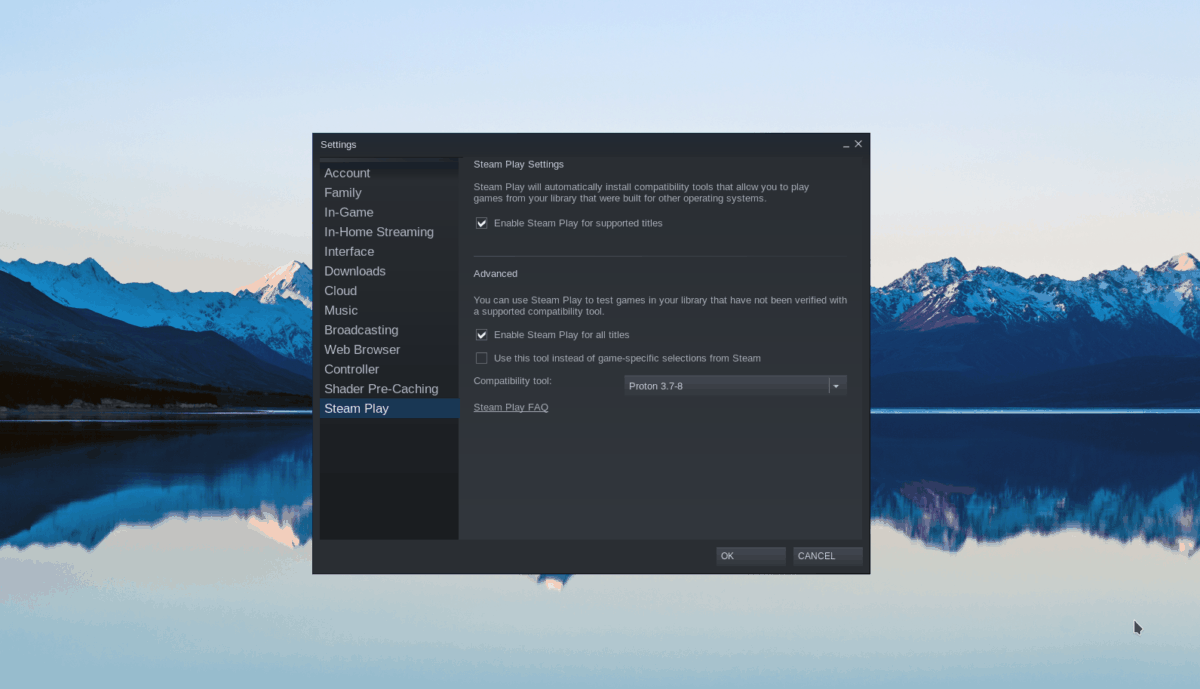
Aktivieren Sie im Bereich „Steam Play“ alle drei auf der Seite verfügbaren Kästchen. Stellen Sie dann die Version von Proton auf „Proton Experimental“ ein. Klicken Sie auf „OK“, um Ihre Einstellungen zu bestätigen.
Schritt 2: Suchen Sie in der Steam-App nach der Schaltfläche „Store“ und klicken Sie darauf, um die Steam-Storefront zu laden. Wählen Sie dann das Feld „Suchen“, geben Sie „ASTRONEER“ ein und drücken Sie die Eingabetaste , um die Suchergebnisse anzuzeigen.
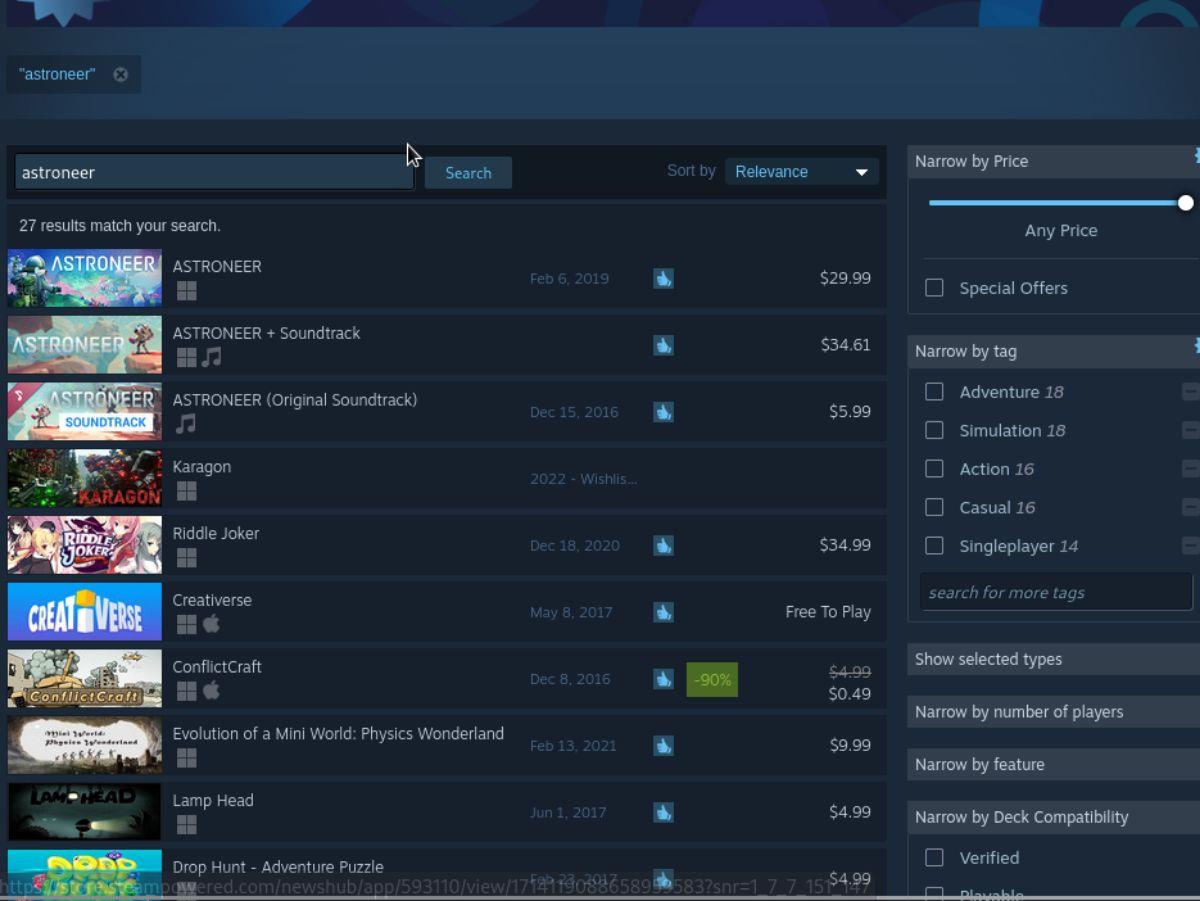
Durchsuchen Sie die Steam-Suchergebnisse nach „ASTRONEER“ und klicken Sie auf das Spiel, sobald Sie es gefunden haben.
Schritt 3: Nachdem Sie „ASTRONEER“ in den Suchergebnissen ausgewählt haben, lädt Steam die Steam-Store-Seite des Spiels. Suchen Sie von hier aus die grüne Schaltfläche „In den Warenkorb“ und klicken Sie mit der Maus darauf.
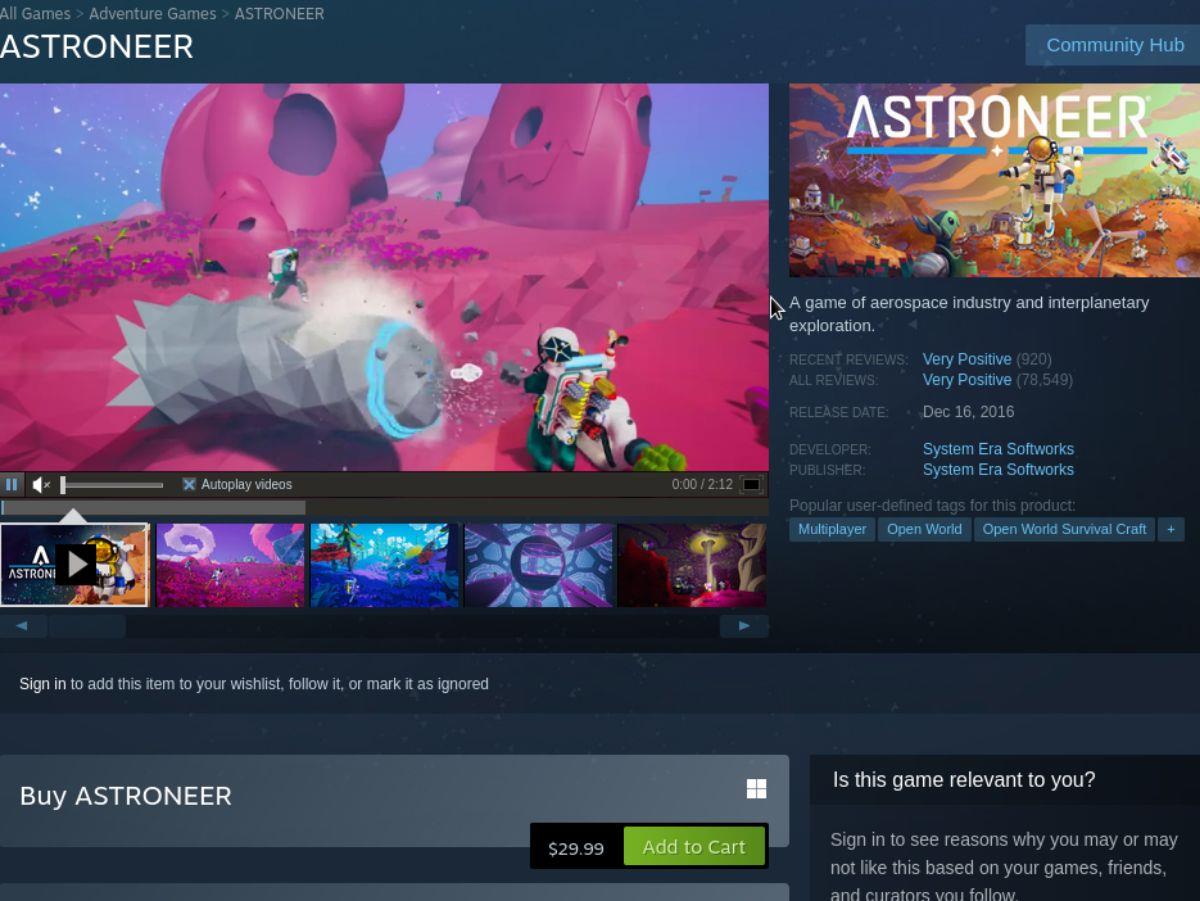
Sobald Ihr Spiel zum Steam-Warenkorb hinzugefügt wurde, klicken Sie auf den Steam-Warenkorb. Anschließend können Sie das Spiel kaufen und Ihrem Konto hinzufügen.
Schritt 4: Wenn Sie ASTRONEER gekauft haben, suchen Sie in der Steam-App nach der Schaltfläche „Bibliothek“ und wählen Sie sie mit der Maus aus, um Ihre Steam-Spielebibliothek zu laden. Suchen Sie dann von dort aus das Suchfeld.
Klicken Sie auf das Suchfeld der Bibliothek, geben Sie „ASTRONEER“ ein und klicken Sie auf das Spiel, wenn es in den Suchergebnissen erscheint.
Schritt 5: Nachdem Sie „ASTRONEER“ in den Suchergebnissen der Steam-Bibliothek ausgewählt haben, suchen Sie die blaue Schaltfläche „INSTALLIEREN“ und klicken Sie mit der Maus darauf. Wenn Sie auf „INSTALLIEREN“ klicken, lädt Steam das Spiel herunter und installiert es auf Ihrem Linux-Computer.

Schritt 6: Wenn ASTRONEER mit dem Herunterladen und Installieren auf Ihrem Linux-PC fertig ist, wird die blaue Schaltfläche „INSTALLIEREN“ zu einer grünen Schaltfläche „SPIELEN“. Wählen Sie diese Schaltfläche, um das Spiel auf Ihrem Linux-PC zu starten.


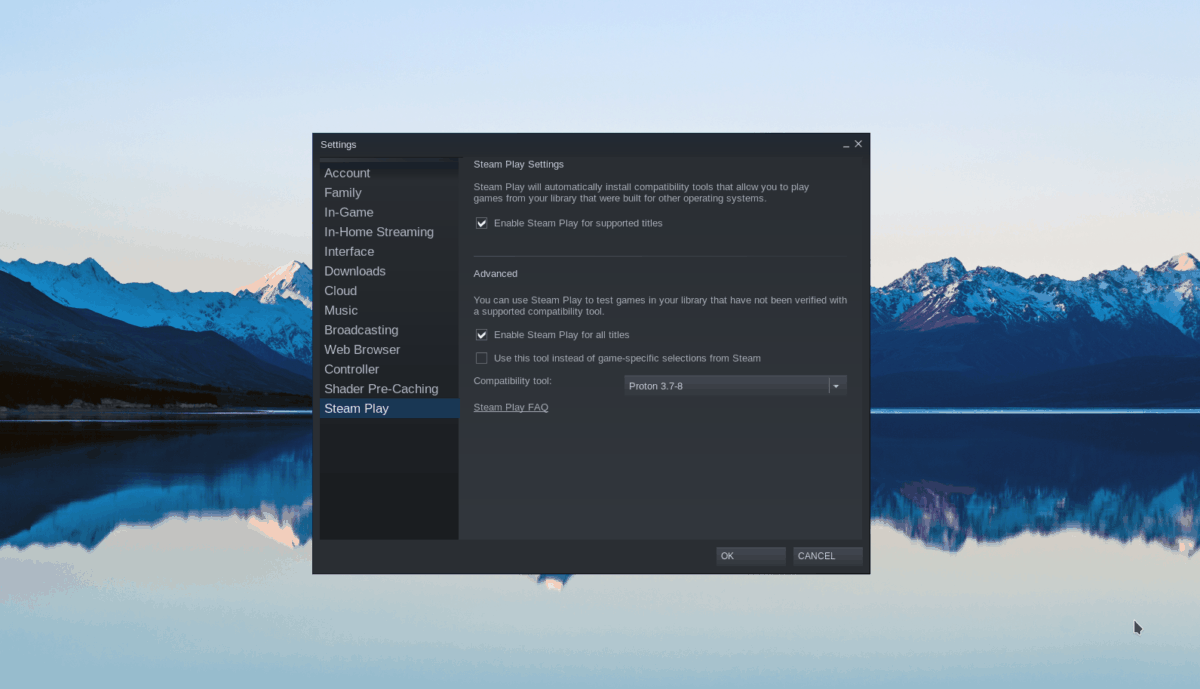
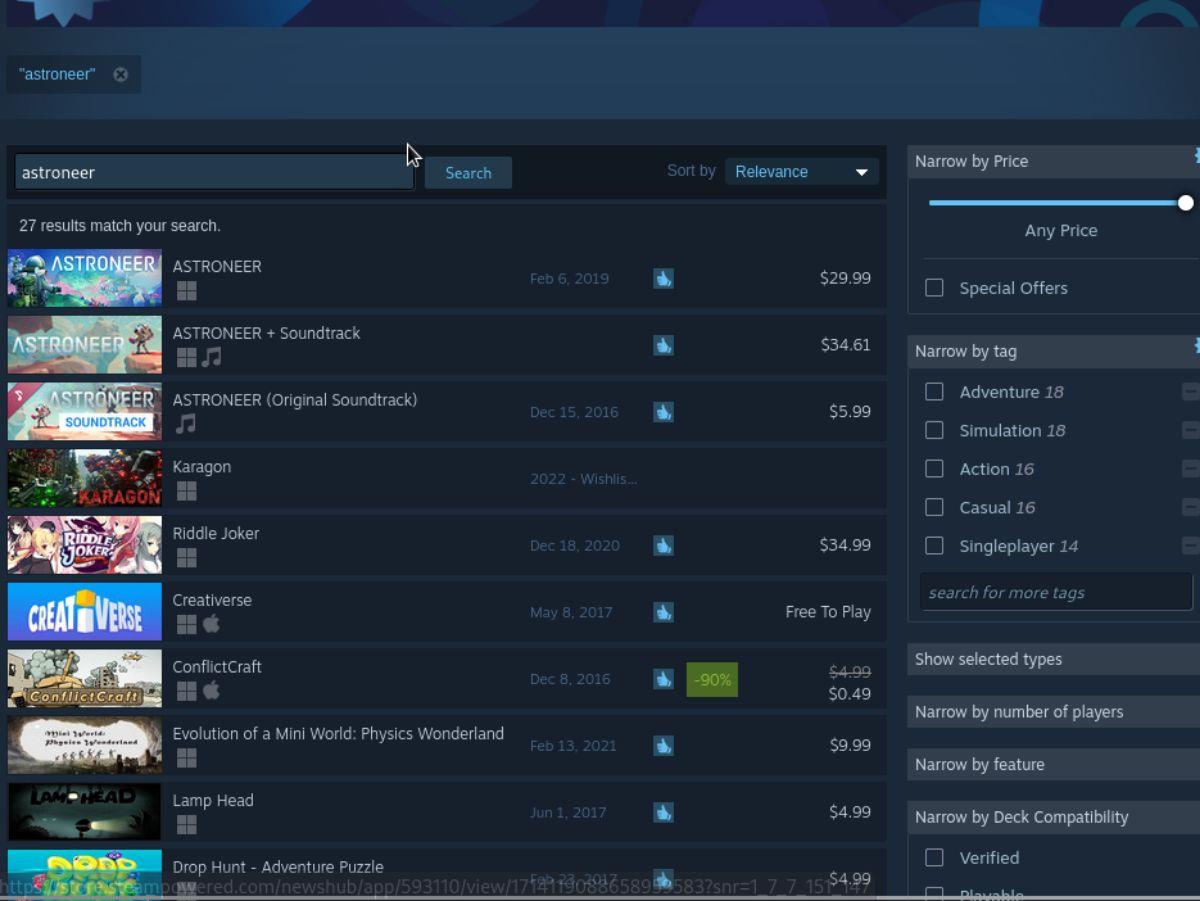
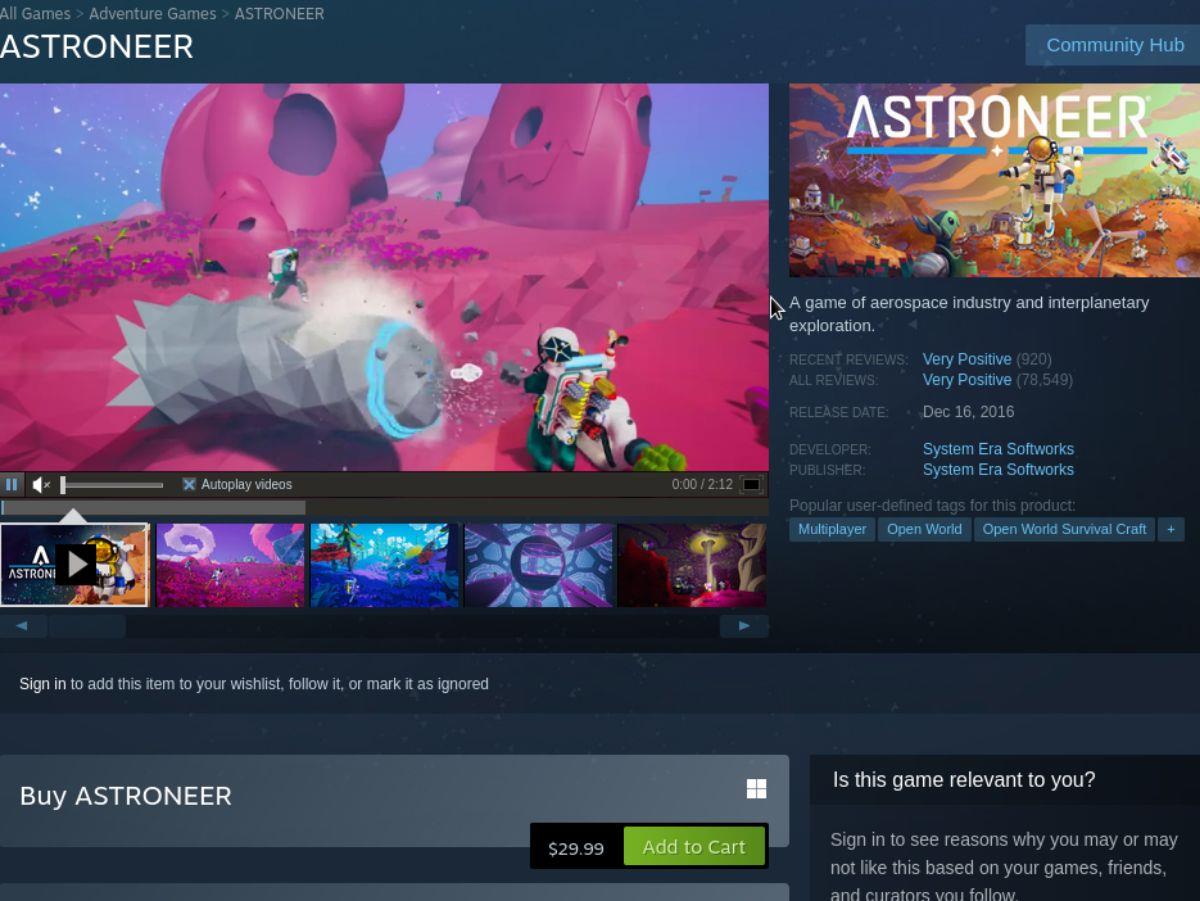



![Laden Sie FlightGear Flight Simulator kostenlos herunter [Viel Spaß] Laden Sie FlightGear Flight Simulator kostenlos herunter [Viel Spaß]](https://tips.webtech360.com/resources8/r252/image-7634-0829093738400.jpg)




